Photoshop制作古典金色立体福字
摘要:教程介绍古典文字的制作方法。大致过程:首先是文字的选取,选择具有中国较有特色的剪纸字造型。然后是文理及质感部分的渲染,纹理可以根据龙年的特色...
教程介绍古典文字的制作方法。大致过程:首先是文字的选取,选择具有中国较有特色的剪纸字造型。然后是文理及质感部分的渲染,纹理可以根据龙年的特色选择类似龙鳞图案。最后就是立体面的制作,跟其它立体字类似。
三联推荐:photoshop7.0迷你版免费下载 | Photoshop CS5 中文免费下载 | photoshop免费下载
最终效果

<点小图查看大图>
1、新建一个1024 * 768像素的文档,选择渐变工具,颜色设置如图1,拉出图2所示的径向渐变作为背景。
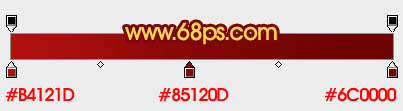
<图1>

<图2>
2、现在来制作文字表面,需要完成的效果如下图。

<图3>
【Photoshop制作古典金色立体福字】相关文章:
上一篇:
PS制作晶莹剔透文字效果
下一篇:
PS打造金属质感文字效果
